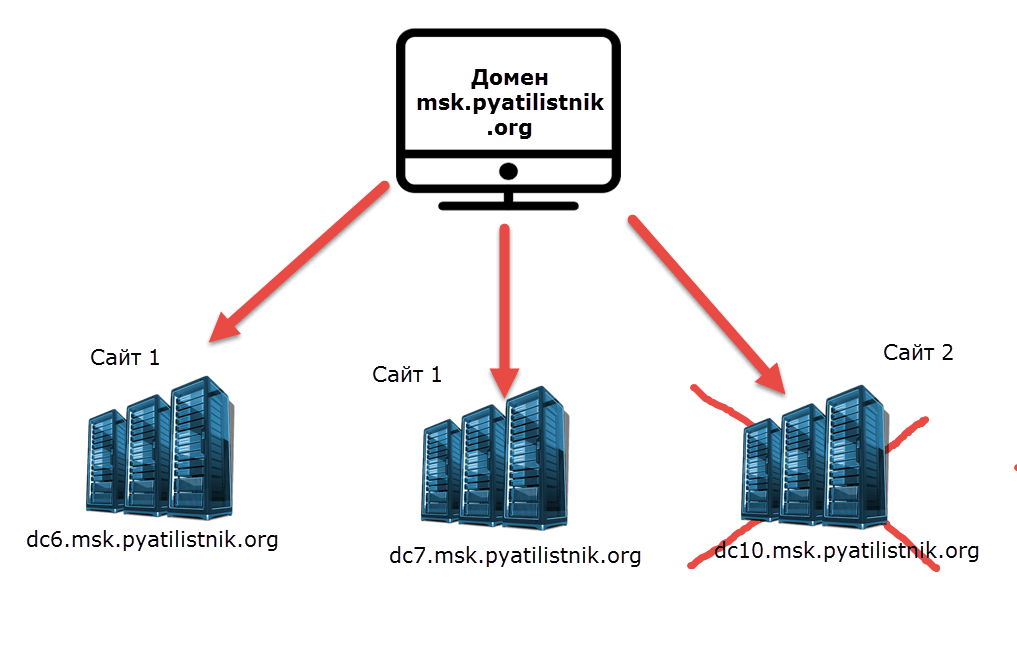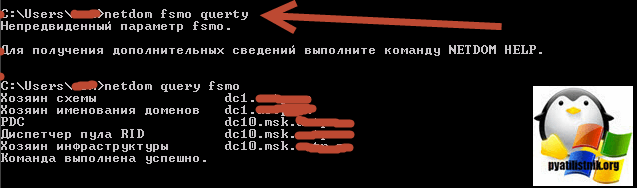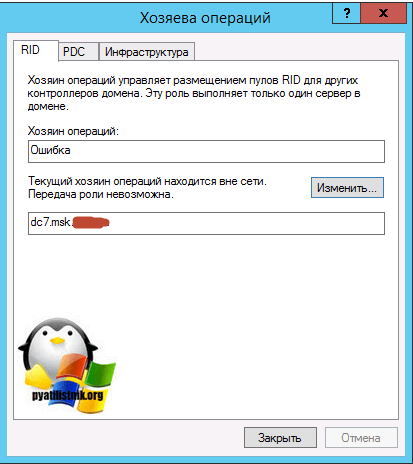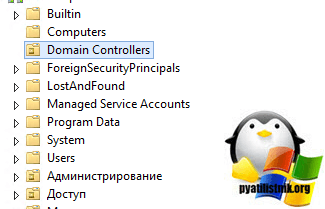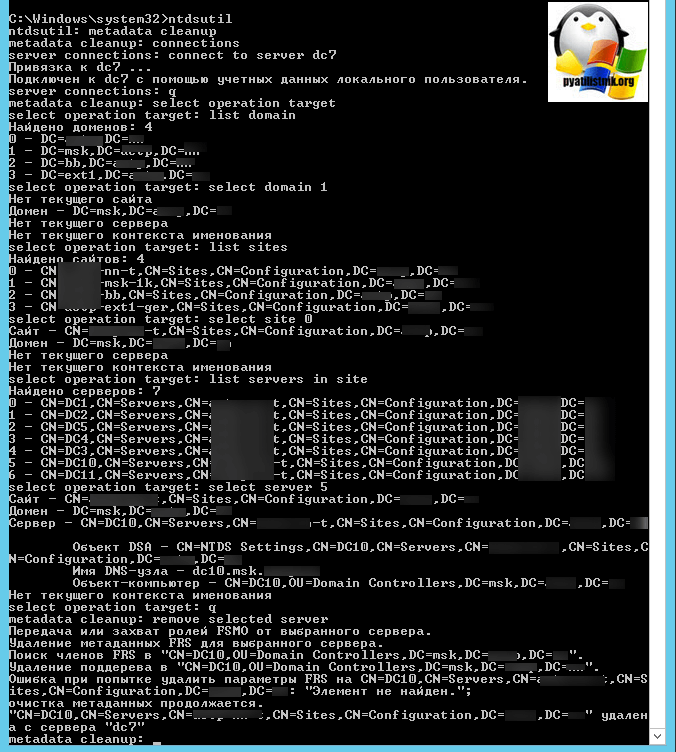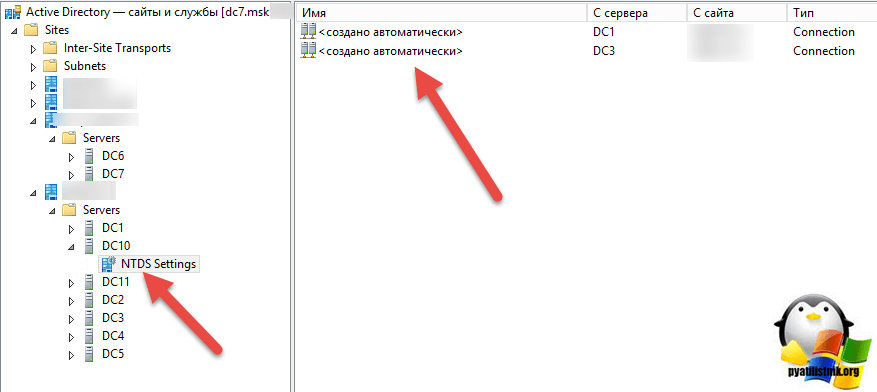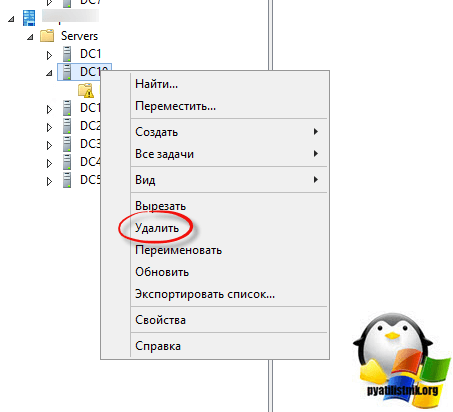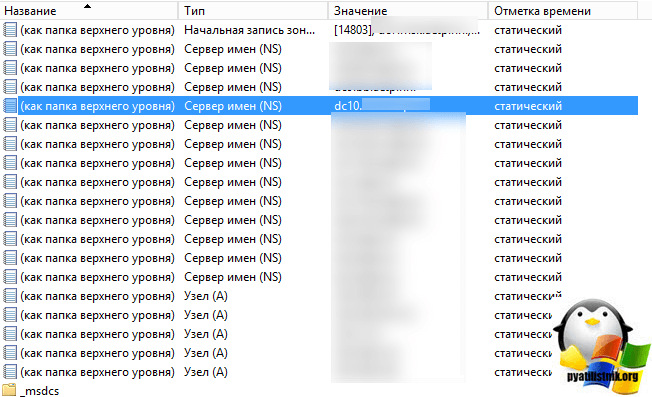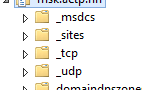- Как понизить контроллер домена и удалить роль AD DS
- Подготовка системы
- Перенос ролей контроллера домена
- Проверка состояния AD
- Понижение контроллера домена
- Графика
- Powershell
- Удаление роли AD DS
- Графика
- Powershell
- Вывод сервера из домена
- Графика
- Powershell
- Вопросы и ответы
- Правильное удаление контроллера домена из Active Directory
- Как удалить контроллер домена с windows server 2016
- Схема сети с неработающим контроллером в AD
- Удаляем контроллер с помощью NTDSutil
Как понизить контроллер домена и удалить роль AD DS
Мы рассмотрим пример корректного удаление роли Active Directory Domain Services для Windows Server 2012 / 2012 R2 / 2016 / 2019.
Процесс полного удаления разобьем на несколько этапов:
Подготовка системы
Если в нашей среде AD не один контроллер домена и мы не хотим удалять сам домен, а только один из его серверов со службой каталогов, стоит выполнить предварительные операции, чтобы минимизировать возможные проблемы.
Перенос ролей контроллера домена
Active Directory насчитываем 5 FSMO ролей, которые отвечают за корректную работу службы каталогов. Смотрим, на каких серверах запущены данные роли с помощью команд в Powershell:
Get-ADForest dmosk.local | ft DomainNamingMaster, SchemaMaster
Get-ADDomain dmosk.local | ft InfrastructureMaster, PDCEmulator, RIDMaster
* где dmosk.local — домен, для которого нужно узнать назначенные роли FSMO.
Если какие-то роли назначены на сервере, который планируется понизить, то необходимо с помощью команды типа:
Проверка состояния AD
На любом из контроллеров домена вводим команду:
Данная команда запустит проверку состояния среды AD и выдаст ошибки, если такие будут. Необходимо обратить внимание на сообщения и, по возможности, решить проблемы.
Понижение контроллера домена
Первым шагом понизим наш сервер до рядового сервера. Это можно сделать с помощью графического интерфейса, Powershell или командной строки.
Графика
Открываем Диспетчер серверов и переходим в Управление — Удалить роли и компоненты:
Если откроется окно с приветствием, то просто нажимаем Далее (при желании, можно поставить галочку Пропускать эту страницу по умолчанию):
В окне «Выбор целевого сервера» выбираем сервер, для которого мы будем понижать уровень AD:
. и нажимаем Далее.
Снимаем галочку Доменные службы Active Directory. откроется окно в котором отобразится список компонентов для удаления — нажимаем Удалить компоненты:
Система вернет ошибку с предупреждением, что сначала нужно понизить AD — кликаем по ссылке Понизить уровень этого контроллера домена:
В следующем окне мы увидим предупреждение о том, что компьютер будет перезагружен и возможность принудительно понизить уровень — просто нажимаем Далее:
Система отобразит роли AD, которые будут удалены. Ставим галочку Продолжить удаление и нажимаем Далее:
Вводим дважды пароль учетной записи локального администратора, который будет использоваться после понижения до рядового сервера:
Кликаем по Понизить уровень:
Процесс займет какое-то время. После мы увидим «Уровень контроллера домена Active Directory успешно понижен»:
Сервер автоматически будет перезагружен.
Powershell
Открываем консоль Powershell от администратора и вводим:
Система запросит пароль для локальной учетной записи администратора, которая будет использоваться после понижения — задаем новый пароль дважды:
LocalAdministratorPassword: **********
Подтвердить LocalAdministratorPassword: **********
Мы получим предупреждение о перезагрузки сервера. Соглашаемся:
После завершения этой операции сервер будет автоматически перезапущен. Когда вы удалите доменные службы Active
Directory на последнем контроллере домена, этот домен перестанет существовать.
Вы хотите продолжить эту операцию?
[Y] Да — Y [A] Да для всех — A [N] Нет — N [L] Нет для всех — L [S] Приостановить — S [?] Справка
(значением по умолчанию является «Y»): A
Для выполнения команды уйдет некоторое время, после чего сервер уйдет в перезагрузку.
Удаление роли AD DS
После понижения сервера роль, по-прежнему, будет установлена. Для ее удаления мы также можем воспользоваться графической оболочкой или командной строкой.
Графика
В диспетчере серверов кликаем снова по Управление — Удалить роли и компоненты:
Среди серверов выбираем тот, на котором будем удалять роль:
* сервер может быть только один. Тогда выбираем его.
Снимаем галочку Доменные службы Active Directory, в открывшемся окне кликаем по Удалить компоненты:
Галочка для доменных служб будет снята:
. кликаем по Далее несколько раз.
В последнем окне ставим галочку Автоматический перезапуск конечного сервера, если требуется и подтверждаем действие ответом Да:
Роль будет удалена, а сервер отправлен в перезагрузку.
Powershell
Запускаем Powershell от администратора и вводим:
Remove-WindowsFeature -Name AD-Domain-Services
Роль контроллера будет удалена. Перезагружаем сервер:
Вывод сервера из домена
В случае, если у нас есть другие контроллеры домена, наш сервер останется в домене. При необходимости его окончательного вывода из эксплуатации, стоит вывести его из среды AD.
Графика
Открываем свойства системы (команда control system или свойства Компьютера) и кликаем по Изменить параметры:
В открывшемся окне нажимаем на Изменить:
И переводим компьютер в рабочую группу:
* в данном примере в группу с названием WORKGROUP.
Система запросит логин и пароль от пользователя Active Directory, у которого есть права на вывод компьютеров из домена — вводим данные.
Если все сделано верно, мы должны увидеть окно:
После перезагружаем сервер или выключаем его.
Powershell
Запускаем Powershell от имени администратора и вводим:
Remove-Computer -UnjoinDomaincredential dmosk\master -PassThru -Verbose
* где dmosk\master — учетная запись в домене с правами вывода компьютеров из AD.
Соглашаемся продолжить, ознакомившись с предупреждением:
Подтверждение
Чтобы войти в систему на этом компьютере после его удаления из домена, вам потребуется пароль учетной записи локального
администратора. Вы хотите продолжить?
[Y] Да — Y [N] Нет — N [S] Приостановить — S [?] Справка (значением по умолчанию является «Y»): Y
Вопросы и ответы
Дополнительные сведения относительно понижения и удаления AD.
1. Как удалить дочерний домен?
Мы должны быть уверены, что в данном домене не осталось важных ресурсов предприятия. После необходимо по очереди удалить все контроллеры домена по данной инструкции. При удалении последнего сервера AD для дочернего домена, будет удален сам дочерний домен из леса.
2. Как понизить режим работы домена?
Данный режим не понизить — это односторонняя операция. Максимум, что можно сделать, это восстановить службу AD из резервной копии, когда режим был нужного уровня.
3. Что делать, если умер основной контроллер домена?
Рассмотрим несколько вариантов:
- Если есть резервная копия, восстанавливаемся из нее.
- Если в среде несколько контроллеров домена, захватываем FSMO-роли (подробнее в инструкции Управление FSMO ролями Active Directory с помощью Powershell) и вручную удаляем уже несуществующий контроллер. После можно поднять новый контроллер, сделав его резервным.
- Хуже, когда нет ни копий, ни второго контроллера. В таком случае, поднимаем новый контроллер, создаем новый лес, домен и переводим все компьютеры в него.
4. Что делать, если контроллер домена возвращает ошибку при понижении?
Самый лучший способ, разобраться с ошибкой, решив проблему, которая ее вызывает. Если это не удалось сделать, принудительно понижаем сервер командой:
Правильное удаление контроллера домена из Active Directory
Бывают различные ситуация, когда необходимо вывести контроллер домена из AD, чаще всего – физический выход из строя сервера с ролью DC. После (правильнее делать перед) установки и настройки нового, необходимо выполнить правильное удаление неактивного DC из Active Directory. В данной заметке представлена инструкция по корректному выполнению этой операции при помощи утилиты NTDSutil :
- необходимо выполнить вход на работающий контролер домена под учетной записью администратора
- запустить командную строку (cmd) и запустить утилиту ntdsutil
- в командной строке ntdsutil необходимо ввести metadata cleanup и нажмите enter (появится приглашение на очистку метаданных)
- далее вводим connections , в результате отработки этой команды будет выведено приглашение на подключение к серверу
- теперь нужно подключиться к нашему исправному контролеру домена командой connect to server server1, где server1 – наш исправный DC
- набираем quit и нажимаем ввод – появляется приглашение на очистку данных
- введите select operation target
- далее – list domains. Здесь необходимо запомнить число, которым обозначается вышедший из строя контролер домена, данное значение нужно будет ввести в следующей команде
- select domain 0 (или ваше число)
- list site и нажмите enter, здесь также необходимо запомнить число, под которым представлен сайт
- select site 0 (или ваше число)
- следующая команда – list servers in site. Необходимо запомнить каким числом представлен неисправный DC и ввести эту цифру в следующей операции
- select server 1 или 0 (т.е. ваше число).
- quit – появится приглашение на очистку метаданных
- remove selected server и нажмите enter. Появится сообщение. Тщательно прочитайте его и примите обдуманное решение (“ДА”).
- введите quit и дважды нажмите ввод – после очистки метаданных вы выйдите из утилиты ntdsutil
Описанным выше образом, мы удалили объект параметров NTDS. Теперь стоит перейти к последующей очистке базы данных – удалим записи из DNS и ADSIEdit.
Откройте консоль DNS. Последовательно раскрывая элементы иерархической структуры, найдите объект вашего домена и щелкните на нем.В правой секции окна найдите запись хоста (А; она должна совпадать с родительской папкой) с IP-адресом сервера Server2 (вышедшего из строя DC). Щелкнув на ней правой кнопкой мыши, выберите пункт “Удалить”. При появлении окна подтверждения щелкните кнопку “ДА”. В той же секции окна щелкните левой кнопкой на записи хоста Server2 (вышедший из строя DC) и выберите пункт “Удалить”. Нажатием кнопки “ДА” подтвердите намерение удалить запись. Теперь запись DNS, соответствующая серверу Server2, удалена. Закройте консоль DNS.
Теперь перейдем к консоли ADSIEdit, запустив ее из командной строки (cmd) командой adsiedit.msc:
- Раскройте структуру Domain\DC=ваш_домен,DC=__\OU=Domain Controllers. Щелкнув на записи объекта CN=Server2 (вышедший из строя DC), нажмите клавишу Delete. В окне подтверждения щелкните “ДА”. Таким образом, объекта Server2 в контексте именования домена на Active Directory больше нет.
- Раскройте структуру Configuration\CN=Configuration,DC=ваш_домен, DC=__\CN=Sites\CN=Default-First-Site-Name\CN=Servers. Щелкнув на записи объекта CN=Server2, нажмите Delete. В окне подтверждение нажмите “ДА”. Теперь в контексте именования для конфигураций нет объекта Server2. Закройте консоль ADSIEdit.
Мы выполнили процедуру по правильному и полному удалению вышедшего из строя контролера домена (или одного из контролеров домена вашей компании). В ходе проделанных операций мы удалили все ссылки в Active Directiry об устаревшем/неисправному контролеру.
*Только после проделанных операций стоит продолжать настройку нового Primary DC!
Нашли ошибку в тексте? Выделите фрагмент текста и нажмите Ctrl+Enter
Как удалить контроллер домена с windows server 2016
Добрый день уважаемые читатели и гости блога pyatilistnik.org, в прошлый раз когда мы с вами разговаривали на тему Active Directory, то мы с вами производили установку контроллера домена, сегодня ситуация обратная, у меня в моей инфраструктуре вышел из строя (физически) DC и восстановить его не представляется возможным, чтобы у меня AD работало без ошибок, мне необходимо удалить данные о неисправном контроллере домена и все зачистить, чем мы с вами и займемся.
Схема сети с неработающим контроллером в AD
У меня есть инфраструктура Active Directory, есть домен msk.pyatilistnik.org и три контроллера: dc6, dc7, dc10. Последний как раз вышел из строя и находится вообще в другом сайте и его необходимо удалить, давайте я покажу как это правильно делать, так как просто нет возможности воспользоваться стандартной утилитой dcpromo,
dc10 будет удален, но перед этим, нам нужно удостовериться, что все FSMO роли у нас будут доступны на работающих контроллерах домена. Узнать держателя FSMO ролей можно командой:
Как видите в моем случае первые две роли схемы и именования доменов, находятся на корневом контроллере домена в другом домене, а вот нужные мне три роли, располагаются на неисправном DC, до которого я не могу достучаться, в таком случае нам необходимо будет захватить с него все роли и передать их работающим контроллерам домена, после чего удалить о нем всю информацию в Active Directory.
Ранее я вам рассказывал как производится захват ролей FSMO, там было два метода графический через оснастку ADUC и с помощью утилиты ntdsutil. В оснастке ADUC вы увидите вот такую картину, что хозяин операций не доступен. Как производится принудительный захват ролей, читайте по ссылке слева.
Теперь, когда все роли захвачены или переданы, то можно производить удаление всех старых данных.
Удаляем контроллер с помощью NTDSutil
Откройте командную строку от имени администратора.
- Пишем команду ntdsutil
- Далее нам необходимо зайти в режим metadata cleanup
- Теперь вам необходимо подключиться к работающему контроллеру домена, пишем connections
- Далее вводим connect to server и имя сервера, видим успешное подключение
- Выходим из данного меню, введите q и нажмите enter.
- Далее введите select operation target
- Посмотрим список доменов командой List domain
- Выберем нужный домен, select domain
- Теперь поищем какие сайты у нас есть, делается это командой list sites
- Выбираем нужный select site и номер
- Посмотрим список серверов в сайте, list servers in site, у меня их 7, я выбираю нужный
- select server и номер
- Выходим из режима select operation target, введите q
- Ну и собственно команда на удаление remove selected server
У вас появится предупреждение, что «Вы действительно хотите удалить объект сервера, имя сервера. Это не последний сервер домена. Сервер должен постоянно работать автономно и не возвращаться в сеть обслуживания. При возвращении сервера в сеть обслуживания, объект сервера будет восстановлен.»
Если вы думаете, что удалить контроллер домена 2012 r2 из ntdsutil, достаточно, то хвосты еще остаются. Первый хвост это сайты Active Directory, открываем данную оснастку
Все теперь можно удалять, когда все связи устранены.
Ну и последний шаг, это удаление записей в зоне DNS, вот пример записи «Сервер имен (NS)»,
так же посмотрите папк:
Все теперь, можно смело констатировать, что мы с вами правильно удалили неисправный контроллер домена Active Directory, не оставим хвостов. Проверяем теперь реплицацию, чтобы все было без ошибок.